핵심 요약
- ‘I’m Feeling Lucky’ 버튼을 누르면 검색 결과 페이지를 거치지 않고 바로 최상위 결과로 이동할 수 있습니다.
- 컴퓨터, 모바일 기기 또는 Chrome 확장 프로그램을 통해 ‘I’m Feeling Lucky’ 기능에 접근할 수 있습니다.
- 특정 단어와 정확한 명사를 사용하여 검색하면 ‘I’m Feeling Lucky’ 버튼이 원하는 웹사이트를 찾아줄 가능성이 높아집니다.
Google 검색창 아래에 있는 ‘I’m Feeling Lucky’라는 작은 버튼을 보신 적이 있나요? 이 버튼은 과연 어떤 기능을 할까요? 왜 여기에 있는 걸까요?
이 버튼을 활용하면 웹 검색 경험을 향상시키고 인터넷 탐색 속도를 높일 수 있습니다. 작동 방식은 다음과 같습니다.
Google의 ‘I’m Feeling Lucky’ 버튼의 기능
처음 보면 Google의 ‘I’m Feeling Lucky’ 버튼은 다소 무작위적으로 보일 수 있습니다. 검색 버튼이 얼마나 운이 좋을 수 있을까요? 하지만 적절한 시점에 이 버튼을 누르면 유용한 기능을 경험할 수 있습니다.
일반적인 Google 검색은 검색어와 관련된 웹사이트 목록이 있는 결과 페이지로 연결됩니다. 하지만 ‘I’m Feeling Lucky’ 버튼을 사용하면 이러한 결과 페이지를 건너뛸 수 있습니다. 키워드를 입력한 후 ‘I’m Feeling Lucky’ 버튼을 클릭하면, Google이 결과 페이지를 생략하고 바로 최상위 결과 페이지로 이동시켜 줍니다.
‘I’m Feeling Lucky’ 버튼은 Google 초창기부터 존재했으며, 사용자가 첫 시도에서 원하는 웹사이트로 바로 이동하도록 하여 검색 알고리즘의 우수성을 보여주기 위한 기능이었습니다. 시간이 흐르면서 검색 기능이 더욱 발전했지만, 여전히 이 버튼은 사용자가 가고자 하는 곳을 정확히 알고 있을 때 매우 유용합니다.
Google ‘I’m Feeling Lucky’ 버튼 사용 방법
Google의 ‘I’m Feeling Lucky’ 버튼을 클릭하면 검색어에 해당하는 최상위 검색 결과로 즉시 이동합니다.
1. 컴퓨터에서 ‘I’m Feeling Lucky’ 버튼 사용
- 웹 브라우저에서 Google.com을 엽니다.
- 검색창에 찾고 싶은 검색어를 입력합니다.
- Google 검색 버튼 대신 ‘I’m Feeling Lucky’ 버튼을 클릭합니다.
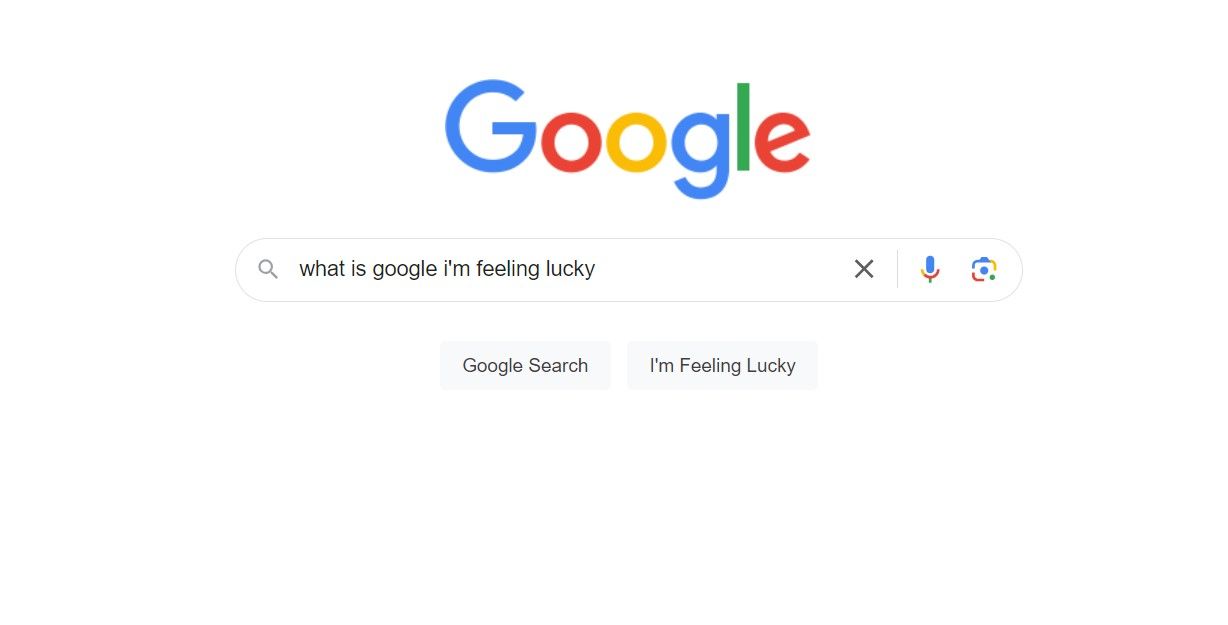
버튼을 클릭하면 검색어와 관련된 최상위 검색 결과로 즉시 이동합니다.
2. Android 또는 iOS 기기에서 ‘I’m Feeling Lucky’ 버튼 사용
모바일 버전의 Google 검색에서는 ‘I’m Feeling Lucky’ 버튼이 제공되지 않습니다. 하지만 모바일 기기에서 데스크톱 버전의 웹사이트를 요청하여 사용할 수 있습니다. Chrome 브라우저를 사용하는 방법은 다음과 같습니다.
- Chrome을 실행하고 google.com으로 이동합니다.
- 오른쪽 상단에 있는 세 개의 점으로 된 메뉴를 탭합니다.
- 아래로 스크롤하여 ‘데스크톱 사이트’를 선택합니다.
- 그러면 ‘I’m Feeling Lucky’ 버튼이 있는 데스크톱 버전의 Google 웹사이트로 다시 로드됩니다.
필요에 따라 다시 단계를 반복하고 ‘모바일 사이트’를 탭하여 모바일 보기로 전환할 수 있습니다. 대부분의 주요 브라우저에서 데스크톱 버전을 볼 수 있는 옵션을 제공하지만, 단계는 브라우저마다 약간 다를 수 있습니다.
더 나은 검색 결과를 위해 Google ‘I’m Feeling Lucky’ 버튼 활용 방법
Google의 ‘I’m Feeling Lucky’ 기능은 시간을 절약해 주는 편리한 도구이지만, 원하는 결과를 얻으려면 올바르게 사용하는 방법을 알아야 합니다.
- 검색어를 전략적으로 사용하세요. 검색어가 구체적일수록 ‘I’m Feeling Lucky’ 버튼이 원하는 곳으로 이동시킬 가능성이 높아집니다. 따라서 ‘테니스화’와 같이 광범위한 검색어를 입력하는 것보다 ‘나이키 에어 맥스 90 운동화 구매처’와 같이 정확한 정보를 입력하는 것이 좋습니다.
- ‘I’m Feeling Lucky’ 버튼은 유명인, 브랜드, 제품, 미디어 제목 등 고유 명사와 관련된 검색에 효과적인 경향이 있습니다. 예를 들어, ‘스타벅스’를 검색하면 starbucks.com으로 연결되고, ‘MakeUseOf’를 검색하면 makeuseof.com으로 연결됩니다. 이러한 검색은 최상위 검색 결과의 변동 가능성이 적습니다. 하지만 광범위한 정보 주제를 검색하는 경우에는 제대로 작동하지 않을 수도 있습니다.
- 웹사이트나 웹페이지의 이름을 포함하면 특정 기사나 가이드로 바로 이동할 수 있습니다. 예를 들어, ‘휴대폰이 도청되었는지 확인하는 방법 makeuseof’를 검색하면 해당 기사로 즉시 연결됩니다.
- ‘I’m Feeling Lucky’ 버튼을 사용하면 Google에서 재미있는 이스터 에그와 숨겨진 기능을 발견할 수도 있습니다. 예를 들어, ‘Google 중력’을 검색하면 요소가 떨어지는 효과를 볼 수 있고, ‘배럴 롤 실행’을 검색하면 페이지가 회전하는 것을 볼 수 있습니다.
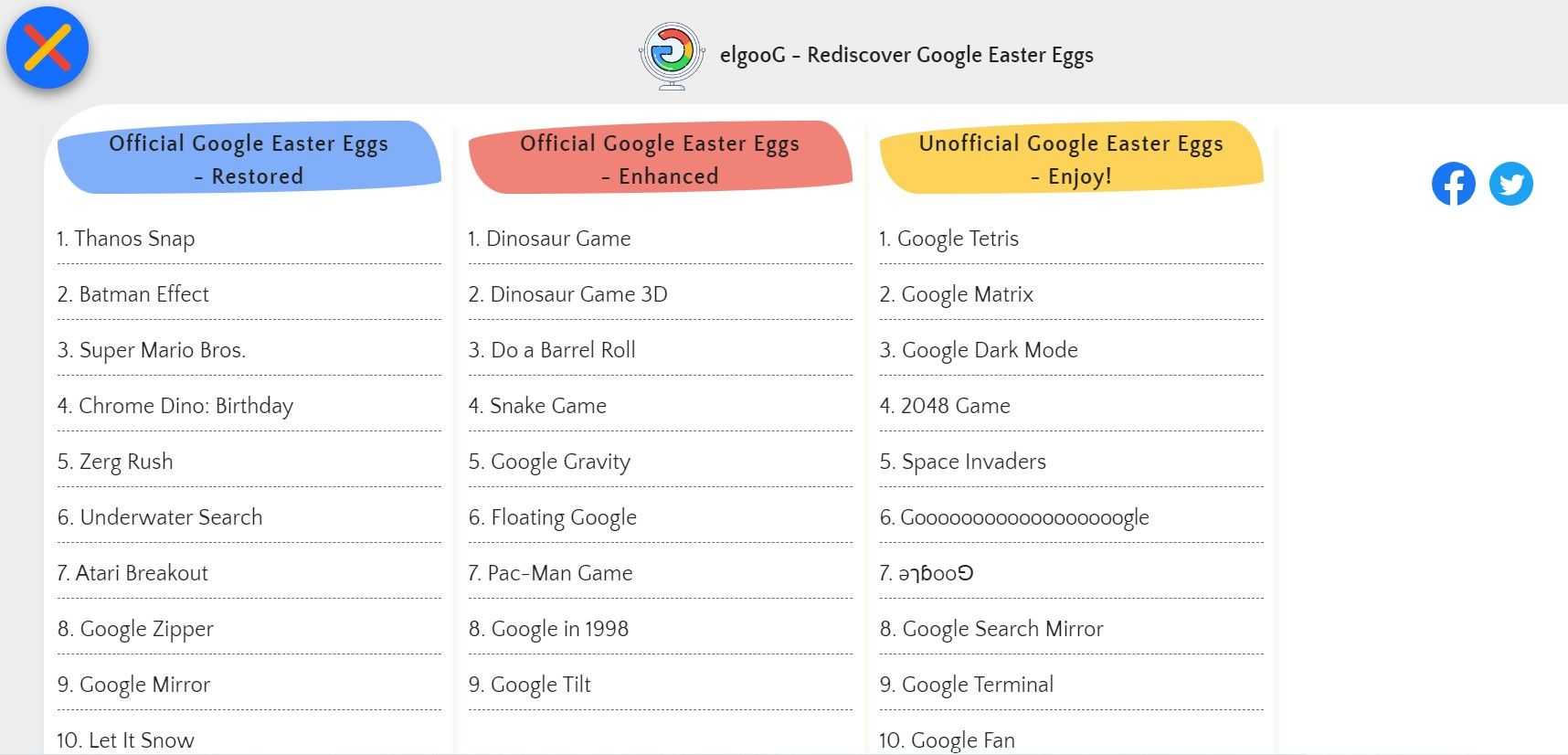
‘I’m Feeling Lucky’ 기능의 단점 중 하나는 피싱 사이트와 같은 악의적인 웹사이트로 연결될 가능성이 있다는 것입니다. Google 검색 결과에서 이러한 위험은 매우 적지만, 항상 다운로드하거나 개인 정보를 입력하기 전에 주의해야 합니다.
‘I’m Feeling Doodley’란 무엇이며 어떤 기능을 할까요?
‘I’m Feeling Doodley’는 Google 홈페이지에 있는 ‘I’m Feeling Lucky’ 버튼의 변형 중 하나입니다. 검색어를 입력하지 않고 버튼 위에 마우스를 올리면 ‘I’m Feeling’으로 시작하는 다양한 옵션이 표시됩니다. ‘I’m Feeling Doodley’를 클릭하면 무작위 Google 기념일 로고로 이동합니다. Google 로고는 지역 영웅, 이벤트 및 문화를 기념하기 위해 다양하게 바뀌는데, ‘I’m Feeling Doodley’는 이러한 변화를 무작위로 보여주는 기능입니다.
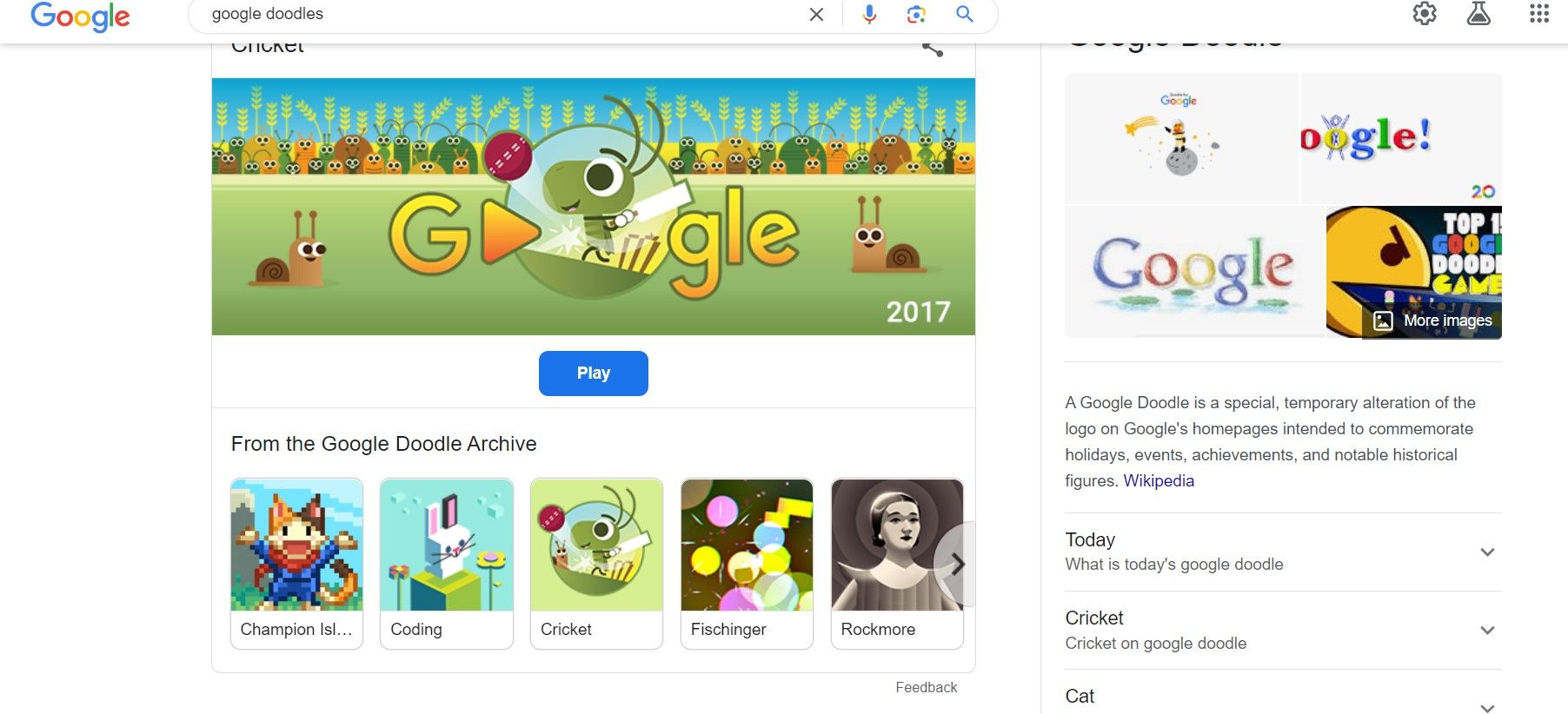
Google 기념일 로고 아카이브를 방문하거나 ‘I’m Feeling Doodly’ 버튼을 클릭하여 지난 23년 동안의 5,000개 이상의 기념일 로고를 탐색할 수 있습니다. 각 기념일 로고 아래의 정보 아이콘을 클릭하여 그 뒤에 숨겨진 역사와 이야기에 대해서도 자세히 알아볼 수 있습니다. 다른 ‘I’m Feeling’ 변형은 다음과 같습니다.
- I’m Feeling Playful: 무작위 대화형 Google 기념일 로고 도구, 게임 또는 장난감을 찾습니다.
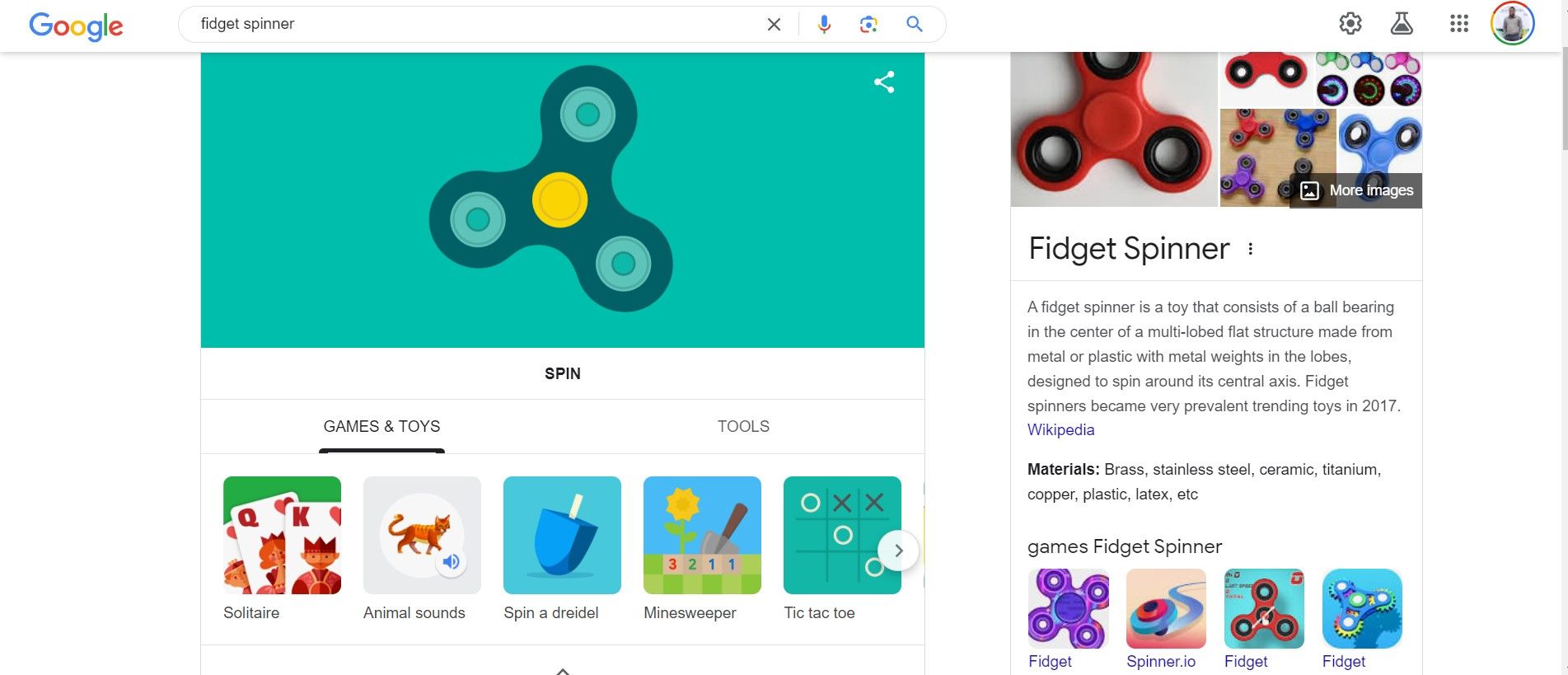
- I’m Feeling Artistic: Google Arts and Culture 아카이브의 멋진 작품들을 보여줍니다.
- I’m Feeling Funny: Google 이미지에서 무작위 밈이나 유머를 표시합니다.
- I’m Feeling Curious: Wikipedia에서 무작위 단어나 주제를 불러옵니다.
- I’m Feeling Adventurous: 주사위 굴리기 또는 동전 던지기 위젯을 사용하여 난수를 생성하거나 동전 위젯을 사용하여 앞면이나 뒷면을 표시합니다.
- I’m Feeling Hungry: 현재 위치 주변의 식당을 검색합니다.
- I’m Feeling Fashion: Google의 최신 인기 검색 트렌드를 보여줍니다.
- I’m Feeling Stellar: Google의 우주 이미지에서 가져온 성운 사진을 보여줍니다.
‘I’m Feeling Lucky’ 버튼은 여러분이 알아차리고 클릭하기를 기다리고 있습니다. 찾고 있는 것이 무엇인지 알고 있는 것이 도움이 되지만, 언제든지 기회를 잡고 버튼을 사용해 볼 수도 있습니다.